Gmail käyttää IMAP (Internet Message Access Protocol) -tekniikkaa lähettääkseen postia iPhoneen, iPadiin ja tietokoneeseen. Jos se on pois päältä, sähköpostiosoitettasi ei näy laitteillasi. Gmailin IMAP-tekniikan ottaminen käyttöön iPhonella voi olla hankalaa, mutta se voi olla tehty. Tässä artikkelissa näytän sinulle miten IMAP otetaan käyttöön Gmailissa iPhonella, iPadilla tai tietokoneella.
Jos Gmail ei lataudu iPhoneen ollenkaan, suosittelen, että luet artikkelini nimeltä Miksi Gmail ei toimi iPhonellani? Tässä on korjaus! täydellisen läpikäynnin ongelman korjaamisesta. 'Varmista, että IMAP on käytössä' on artikkelin vaihe 4.

Mistä meidän on aloitettava
IMAP on otettava käyttöön Gmail-verkkosivustolla. Kirjaudu sisään gmail.com sähköpostiosoitteesi ja salasanasi kanssa ja noudata sitten laitteesi ohjeita. (Se on helpompaa työpöydällä.)
Kuinka ottaa Gmail IMAP käyttöön iPhonella
Jos käytät iPhonea tai iPadia, saatat nähdä ponnahdusikkunan, jossa sinua pyydetään lataamaan sovellus. Älä tee sitä - napauta näytön alareunassa olevaa Siirry mobiililaitteen Gmail-sivustoon -linkkiä.

Kun olet lähettänyt sähköpostia, selaa sivun alaosaan, etsi linkit Näytä Gmail: -kohdassa ja napauta Työpöytä . Valmistaudu pieniin painoksiin ja pidä kanssani - olemme melkein valmiit. Voit zoomata nipistämällä, jos se auttaa.

Napauta asetukset ja napauta sitten Edelleenlähetys ja POP / IMAP ja varmista, että IMAP on käytössä.
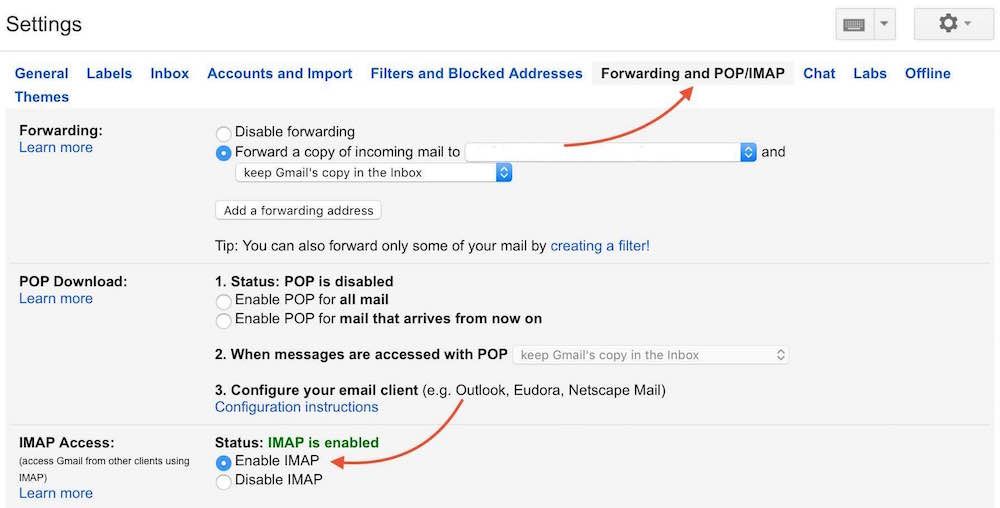
Kuinka ottaa Gmail IMAP käyttöön tietokoneellasi
Kun olet kirjautunut sisään, napauta rataskuvaketta (sähköpostiosoitteesi yläpuolella oikealla) ja valitse asetukset .
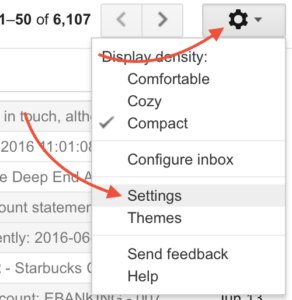
valokuvia ei voi poistaa iPhonesta
Klikkaa Edelleenlähetys ja POP / IMAP välilehti ja varmista, että IMAP on käytössä.
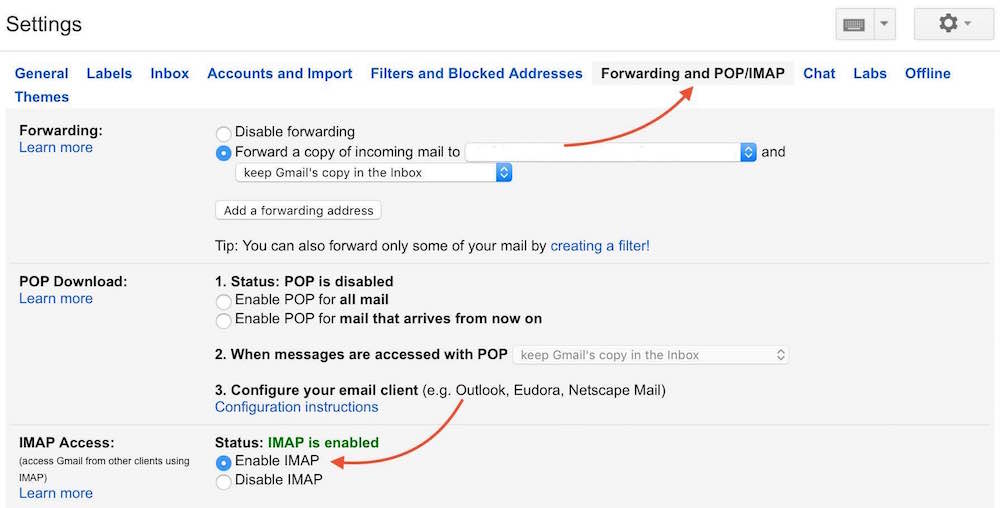
Gmail IMAP: käytössä
Jos Gmail ei lataudu iPhoneen tai iPadiin IMAP: n käyttöönoton jälkeen, tutustu artikkeliin nimeltä Miksi Gmail ei toimi iPhonellani? Tässä on korjaus! täydellisen läpikäynnin ongelman korjaamisesta. Jos törmäsit törmäämiseen matkan varrella, jätä kommentti alla olevaan kohtaan ja annan mielelläni käteni.
Parhain, ja muista Payette Forward,
David P.